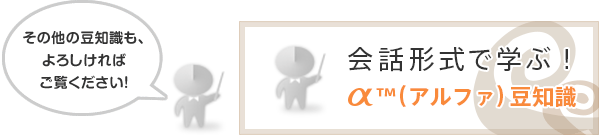すみません。ズームするとモニターにアイコンが表示されますが、これってなんですか?

光学ズームのほかに本体側のズームがあり、このアイコンは本体側ズームの種類を表しています。
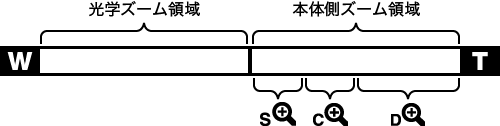
本体側ズームの種類
 スマートズーム
スマートズーム- 最大画像サイズで撮影した画像の一部を部分的に切り出して拡大します。画質劣化がありません。
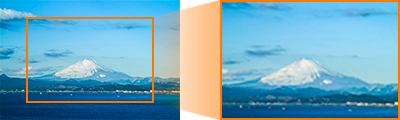
 全画素超解像ズーム
全画素超解像ズーム- ソニー独自開発の「全画素超解像技術」を利用して、写真を構成しているすべての画素を解析し、解像感を保ったまま拡大します。画質がほとんど劣化しない範囲でズームします。
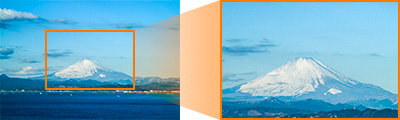
 デジタルズーム
デジタルズーム- 画像の一部をズーム倍率に合わせて拡大します。画質は劣化しますが、最も大きなズーム倍率を得ることができます。
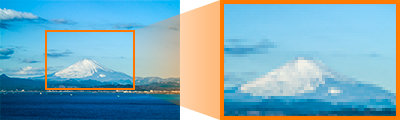
本体側ズームの倍率と画質
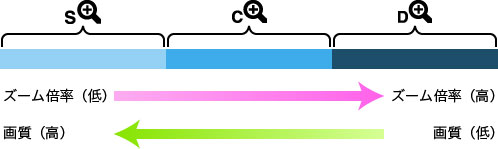
ズームの種類によって、倍率と画質が違うんですね。
あれ?ズームしても表示されないアイコンがあるんですけど、どうしてですか?
[全画素超解像ズーム] と [デジタルズーム] を使うには、MENUの ![]() (カスタム設定)→ [ズーム設定] で設定が必要なんです。
(カスタム設定)→ [ズーム設定] で設定が必要なんです。
*設定方法は機種により異なります。詳しくは取扱説明書をご覧ください。
また、ズーム設定と画像サイズの組み合わせによって、使用できるズームの種類が異なります。スマートズームは画像サイズがSまたはMのときのみ使用できます。
| ズーム設定 | 画像サイズ | 使用できる本体側ズーム |
|---|---|---|
| 光学ズームのみ | S | スマートズーム |
| M | ||
| L | 本体側ズームは使用できません | |
| 全画素超解像ズーム | S | スマートズーム、全画素超解像ズーム |
| M | ||
| L | 全画素超解像ズーム | |
| デジタルズーム | S | スマートズーム、全画素超解像ズーム、デジタルズーム |
| M | ||
| L | 全画素超解像ズーム、デジタルズーム |
設定したら、アイコンが表示されました。
画像サイズによって、ズーム倍率も変わるんですか?
光学ズームに組み合わされる倍率は画像サイズで変わるのですが、機種によって異なります。 ここでは例として、ILCE-6000のズーム倍率をご紹介します。
| ズーム設定 | 画像サイズ | 光学ズームに組み合わされるズーム倍率 |
|---|---|---|
| 光学ズームのみ | S | 2倍 |
| M | 1.4倍 | |
| L | — | |
| 全画素超解像ズーム | S | 4倍 |
| M | 2.8倍 | |
| L | 2倍 | |
| デジタルズーム | S | 8倍 |
| M | 5.7倍 | |
| L | 4倍 |
画質を優先してズームしたい場合や、画質よりもズームを優先させたい場合など用途によって設定を変えて使用してください。
いろんな設定で試してみます!ありがとうございました。
- ※機種によっては[本体側ズーム]が搭載されていません。
取扱説明書またはヘルプガイドでご確認ください。


光学ズーム以外のズームと併用できない設定、機能は以下のとおりです。
- [画質]が[RAW]または[RAW+JPEG]
- 撮影モードが[スイングパノラマ]
- 動画記録設定が[120p]
- ハイフレームレート撮影
- 顔検出/スマイルシャッター
- ロックオンAF
- オートフレーミング
- *搭載されている機能はカメラによって異なります。詳しくはお使いのカメラの取扱説明書やヘルプガイドをご覧ください。
ドライブモードが連続撮影、またはブラケット撮影のときは、[全画素超解像ズーム]は使用できません。
- *NEXシリーズのみ
こちらもあわせてご覧ください。